사진 편집은 특히 조명 조건을 조정할 때 큰 어려움을 겪을 수 있습니다. PhotoLab 3의 DxO 스마트 조명 필터는 RAW 이미지를 빠르고 정확하게 최적화할 수 있는 효과적인 도구를 제공합니다. 이 가이드는 이 필터의 모든 기능을 최대한 활용하는 데 도움이 될 것입니다. 지금 바로 시작하여 기본 사항을 살펴보세요!
주요 학습 내용
- DxO 스마트 조명은 균일 모드와 선택 모드의 두 가지 주요 노출 모드를 제공합니다.
- 균일 모드는 전체 이미지를 처리하고 선택 모드는 특정 영역을 보호합니다.
- 얼굴이 자동으로 인식되지 않는 경우 정의된 영역을 선택하여 처리할 수 있습니다.
단계별 지침
1. DxO 스마트 조명 필터에 액세스합니다.
편집을 시작하려면 먼저 DxO PhotoLab에서 "노출" 카테고리를 엽니다. 거기에서 DxO 스마트 조명 필터를 찾을 수 있습니다. 이 필터를 활성화하면 균일 및 선택의 두 가지 옵션을 찾을 수 있습니다.
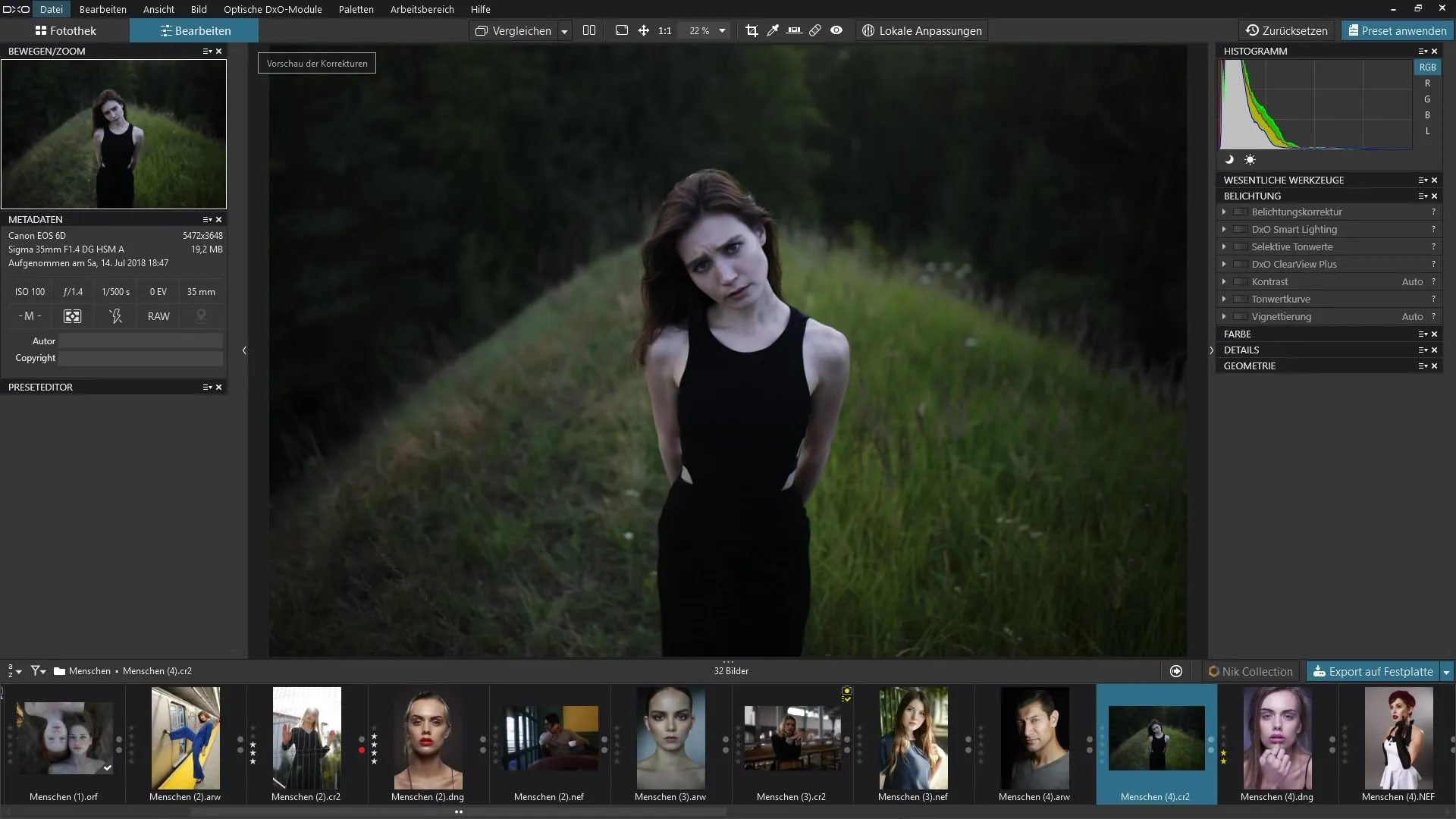
2. 균질 모드 적용하기
전체 이미지를 균일하게 처리하려면 균질 모드를 선택합니다. 이 모드는 이미지 세부 사항을 자동으로 분석하여 이미지가 너무 밝거나 너무 어두운지 여부를 판단합니다. 슬라이더를 사용하여 효과의 강도를 조정할 수 있습니다. 슬라이더를 25로 설정하면 이미지가 밝아져 어두운 부분이 더 디테일하게 표시됩니다.
3. 미세 조정하기
이미지가 너무 밝게 보이면 슬라이더를 다시 0으로 설정하고 천천히 최적의 강도를 찾아갈 수 있습니다. 다양한 사전 설정으로 실험하여 이미지에 가장 적합한 효과를 얻으세요. 배경이 더 잘 보이고 어두운 부분의 디테일이 살아날 것입니다.
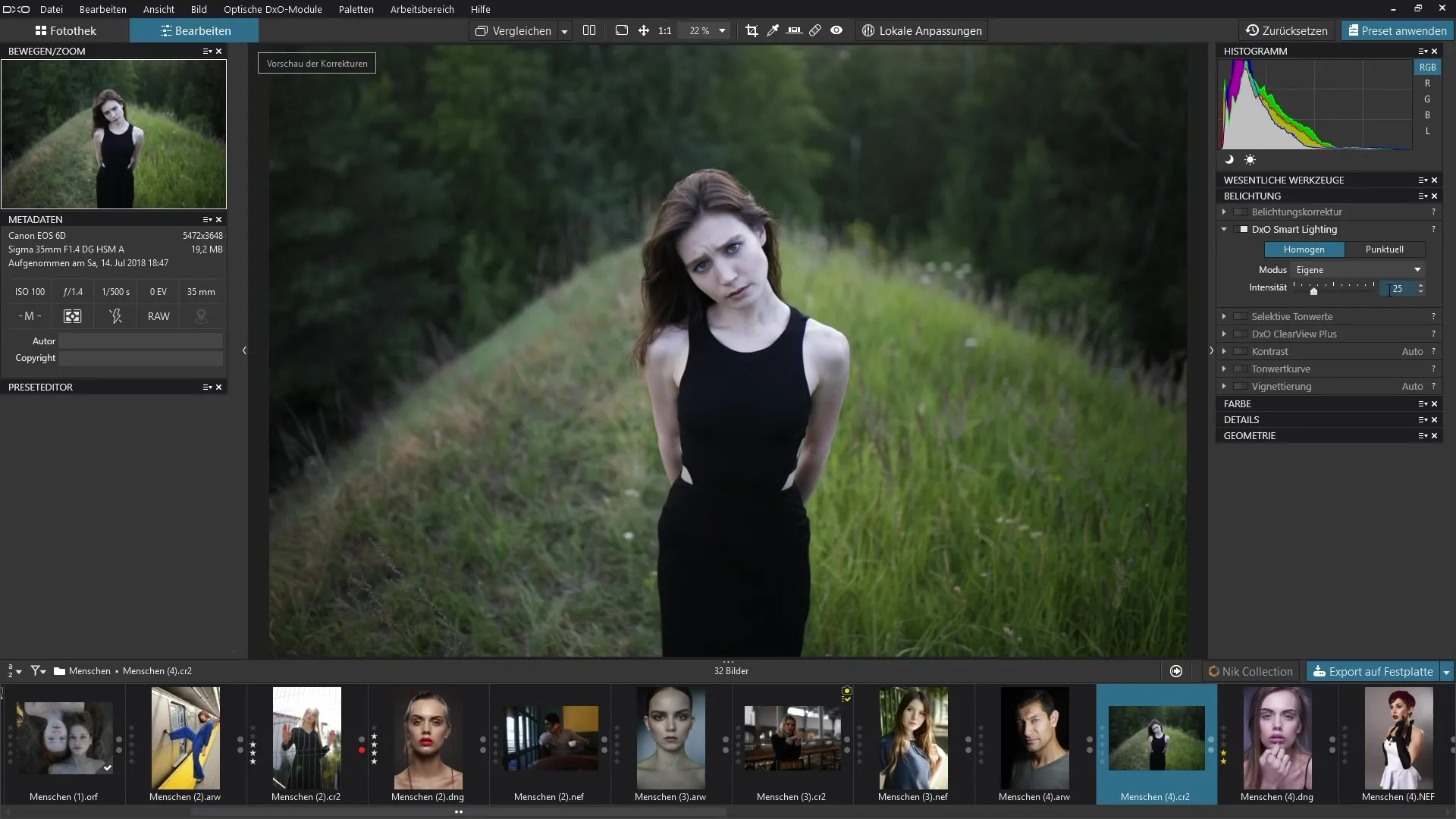
4. 선택 모드 사용
균일 모드가 최적으로 작동하지 않는다고 생각되면 선택 모드로 전환할 수 있습니다. 슬라이더를 두 번 클릭하면 기본값인 25로 재설정됩니다. 선택 모드에서는 소프트웨어가 이미지에서 얼굴을 자동으로 인식하여 얼굴을 과다 노출하지 않고 특정 영역을 강조할 수 있습니다.
5 스팟 노출 조정하기
스팟 모드에서 슬라이더를 오른쪽으로 이동하면 얼굴의 밝기는 크게 변경하지 않고 배경의 그림자를 밝게 할 수 있습니다. 다른 설정을 사용하여 얼굴 영역을 보호하면서 배경의 노출을 조정할 수 있습니다.
6. 추가 사용자 지정 옵션
필요에 따라 강도를 추가로 조정하여 편집 내용을 세밀하게 조정할 수 있습니다. 얼굴을 과도하게 노출하지 않고 배경의 일부 디테일을 강조하고 싶을 수도 있습니다. 이것은 다양한 강도를 시도해 보면서 쉽게 배울 수 있는 균형 잡기입니다.
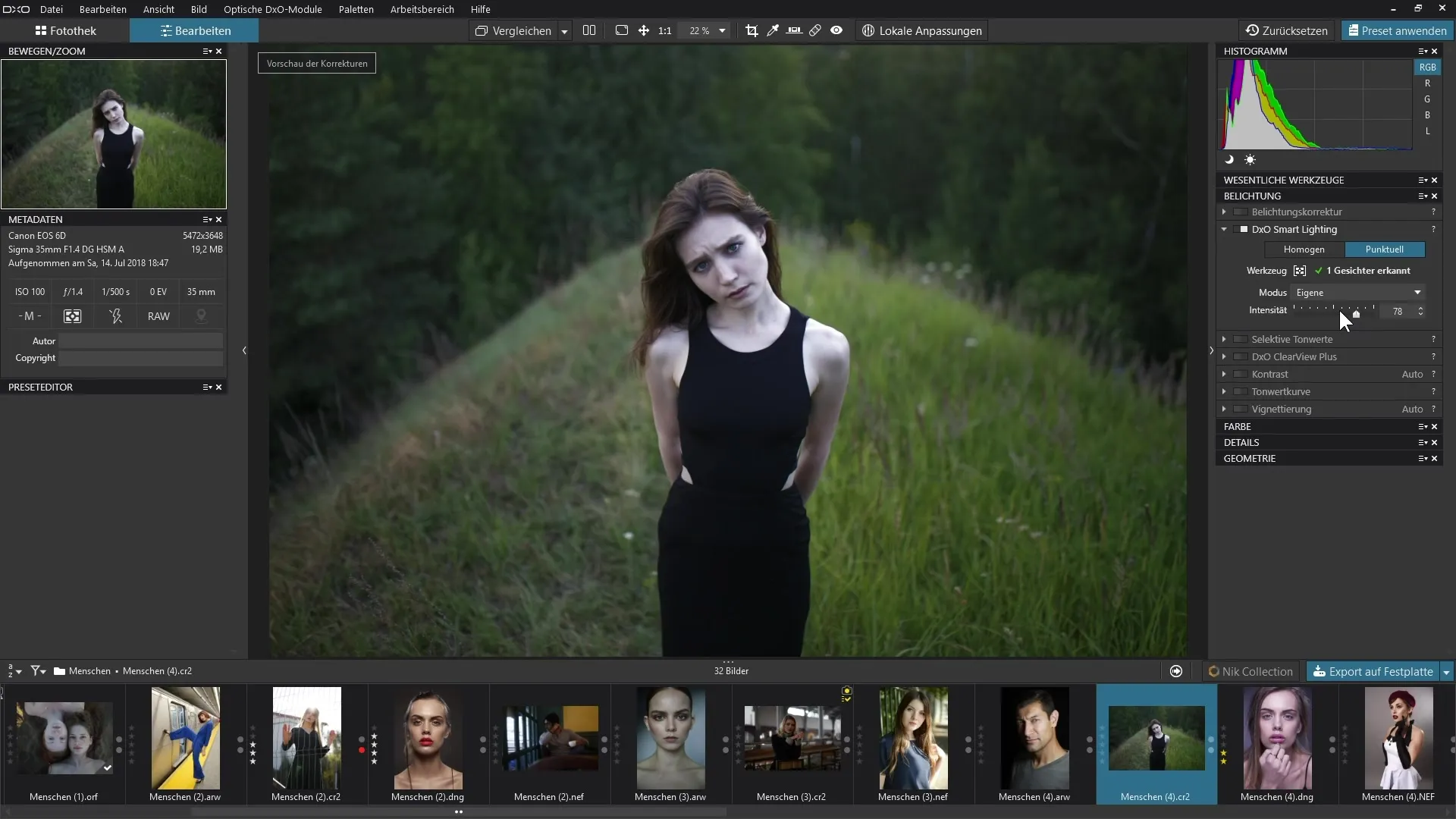
7. 개별 영역 정의
자동 얼굴 인식 기능이 이미지에 최적으로 작동하지 않는 경우, 사용자가 직접 영역을 정의할 수 있습니다. 해당 아이콘을 클릭하여 구체적으로 조정할 수 있습니다. 보호 영역을 원하는 대로 배치하고 슬라이더를 사용하여 특정 영역의 노출을 조정할 수 있습니다.
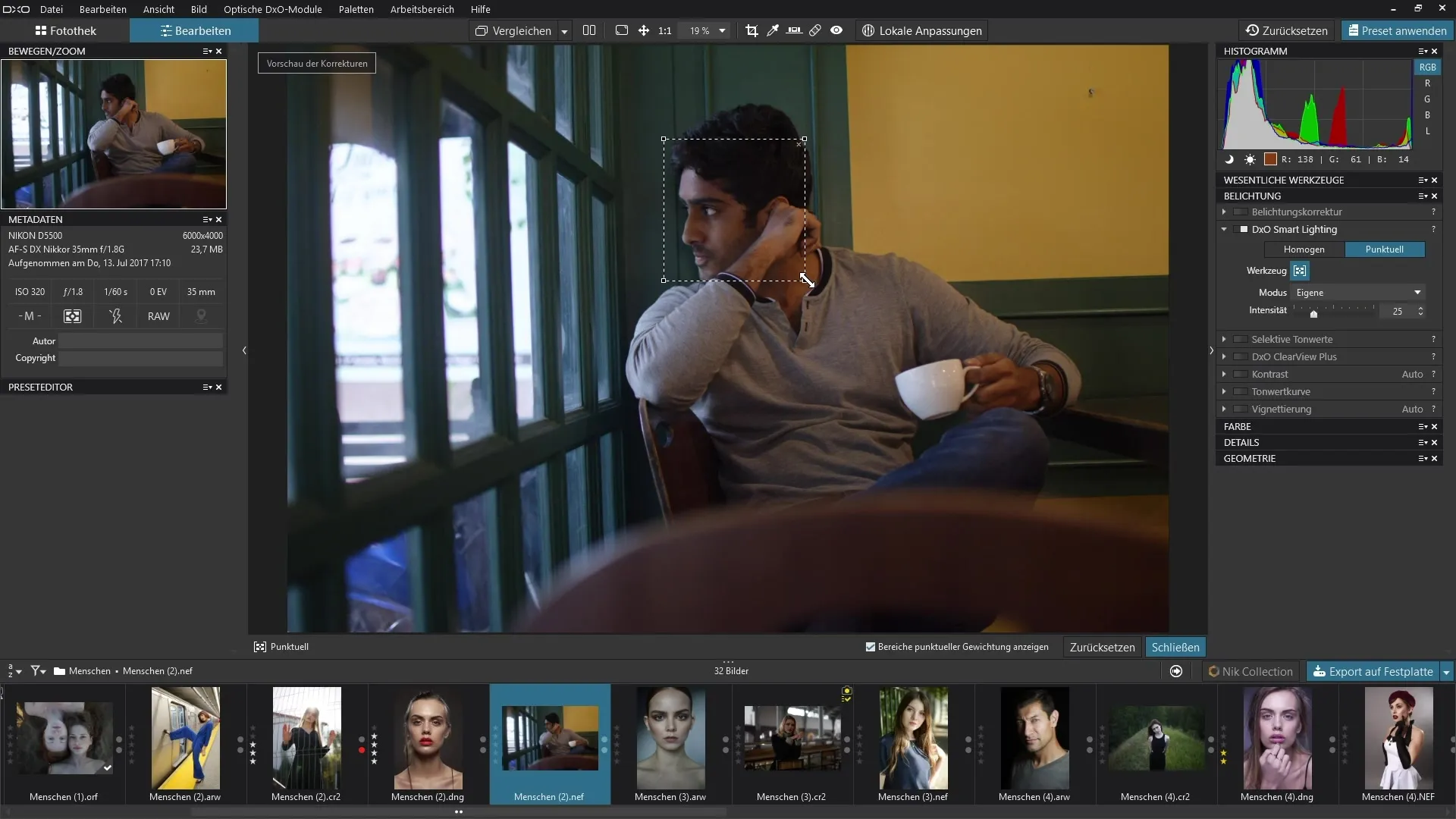
8. 정의된 영역 제거하기
편집할 영역을 여러 개 생성한 경우 필요한 경우 해당 영역을 다시 삭제할 수도 있습니다. 사각형 안에 있는 해당 'X'를 클릭하면 선택 영역을 제거하고 변경 사항을 초기화할 수 있습니다.
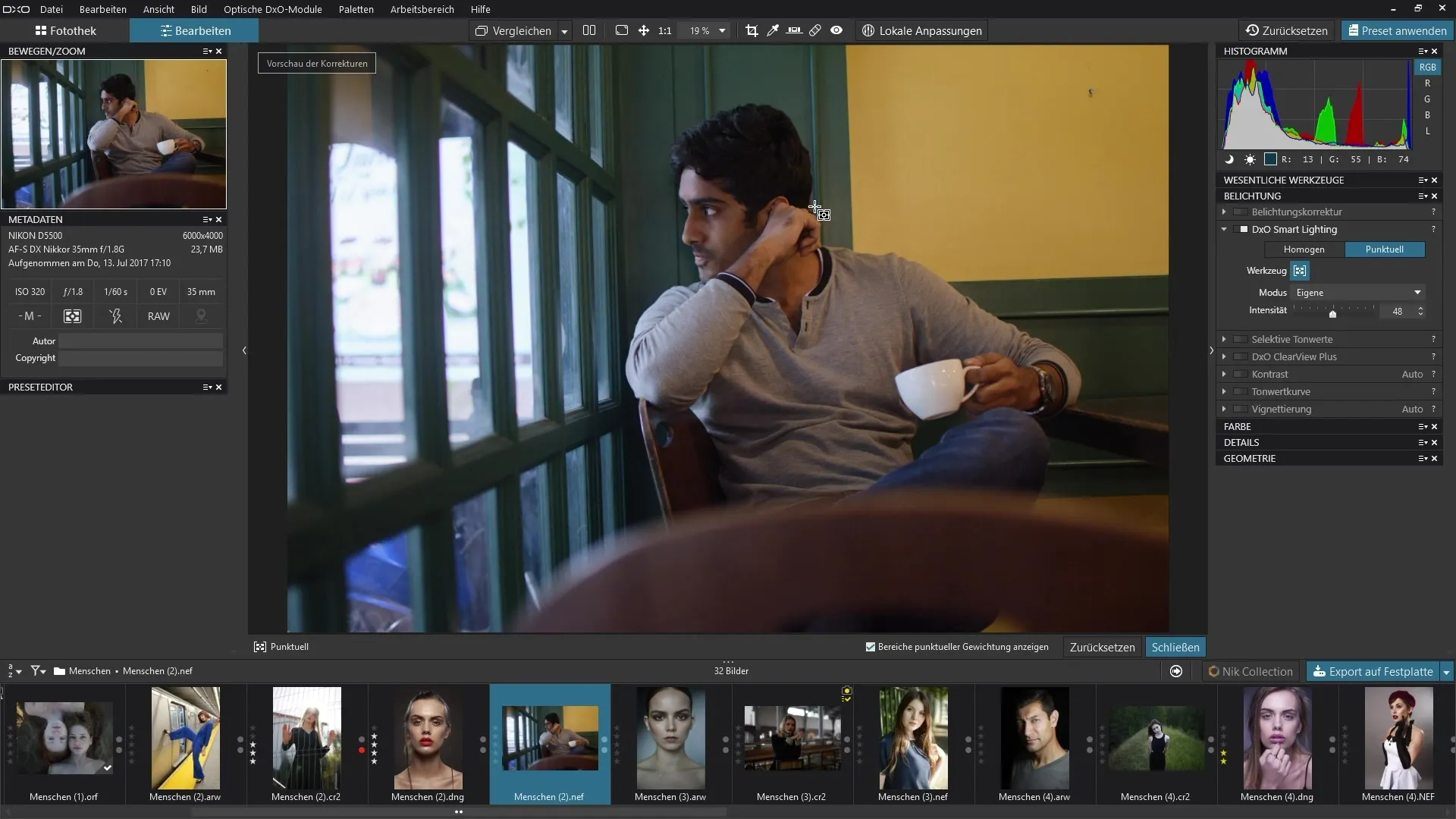
요약 - DxO PhotoLab에서 DxO 스마트 조명 사용 지침
이제 DxO 스마트 조명 필터의 기본 사항을 배웠습니다. 이 가이드는 균일 모드 사용부터 선택 모드 및 사용자 지정 조정에 이르기까지 중요한 디테일을 보호하면서 이미지를 효과적으로 편집하는 데 필요한 도구를 제공합니다. 조금만 연습하면 사진의 조명을 최적화할 수 있습니다.
자주 묻는 질문
DxO 스마트 조명에서 균일 모드와 스팟 모드 간에 전환하려면 어떻게 하나요?스마트 조명 필터에서 원하는 모드를 선택하기만 하면 됩니다.
얼굴이 인식되지 않으면 어떻게 하나요? 노출을 구체적으로 조정할 영역을 직접 정의할 수 있습니다.
슬라이더를 재설정하려면 어떻게 해야 하나요?슬라이더를 두 번 클릭하면 값이 기본값으로 재설정됩니다.
하나의 이미지에 여러 개의 보호 영역을 정의할 수 있나요?예. 여러 개의 영역을 생성하고 그 효과를 개별적으로 제어할 수 있습니다.
선택 모드에서 슬라이더를 조정해야 하나요?예. 보호 영역에 대해 원하는 노출을 얻으려면 조정이 필요합니다.


